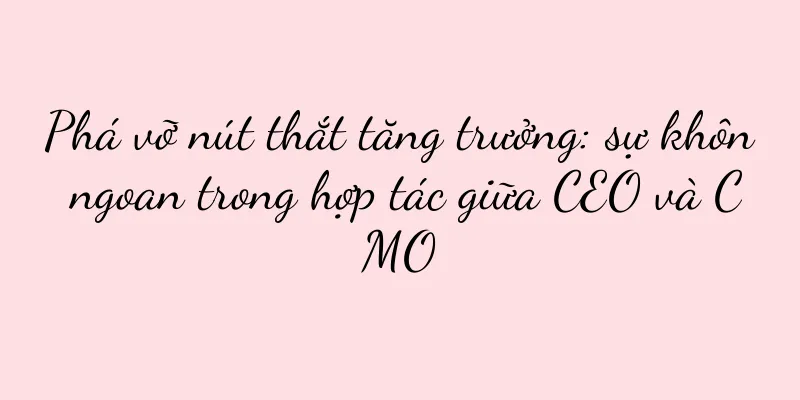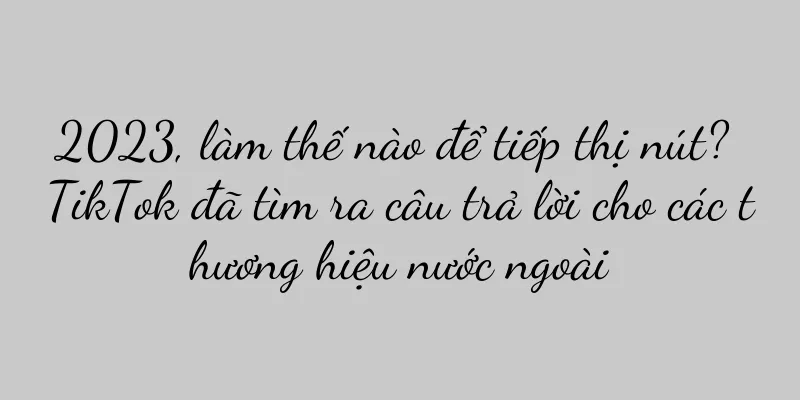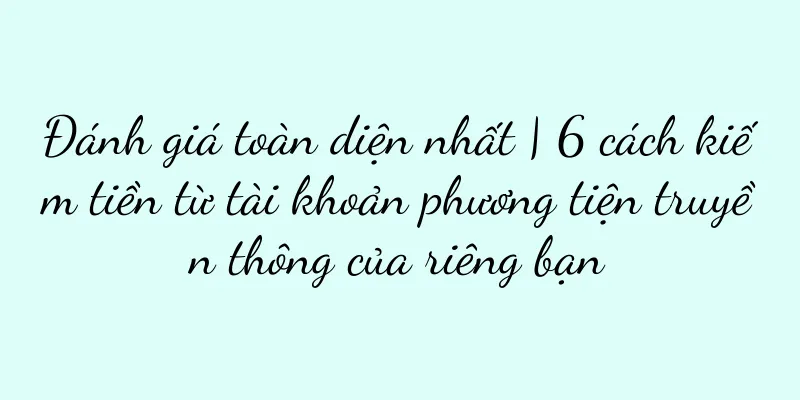Cách cập nhật trình điều khiển bộ điều hợp màn hình (Các phương pháp và bước đơn giản và hiệu quả)

|
Trình điều khiển bộ điều hợp màn hình đóng vai trò quan trọng trong việc chuyển đổi tín hiệu đồ họa đầu ra của máy tính thành tín hiệu cần thiết cho màn hình trong quá trình sử dụng máy tính. Tuy nhiên, khi công nghệ tiếp tục được cập nhật, trình điều khiển bộ điều hợp màn hình cũng cần được cập nhật thường xuyên để mang lại khả năng tương thích và hiệu suất tốt hơn. Để giúp bạn tối ưu hóa trải nghiệm máy tính tốt hơn, bài viết này sẽ giới thiệu phương pháp và các bước đơn giản và hiệu quả để cập nhật trình điều khiển bộ điều hợp màn hình. 1. Kiểm tra phiên bản trình điều khiển hiện tại Chúng tôi cần kiểm tra phiên bản trình điều khiển bộ điều hợp màn hình trên máy tính hiện tại của bạn. Mở rộng danh mục "Bộ điều hợp màn hình" và chọn "Thuộc tính" Để xem phiên bản trình điều khiển hiện được cài đặt, hãy nhấp chuột phải vào bộ điều hợp màn hình của bạn, có thể thực hiện bằng cách mở Trình quản lý thiết bị. 2. Tải xuống trình điều khiển mới nhất Tiếp theo, hãy tìm kiếm và tải xuống trình điều khiển mới nhất cho model bộ điều hợp hiển thị và phiên bản hệ điều hành của bạn. Chúng ta cần truy cập trang web chính thức của nhà sản xuất bộ điều hợp hiển thị hoặc trang web tải xuống trình điều khiển phần cứng đáng tin cậy. 3. Sao lưu trình điều khiển hiện tại Trong trường hợp có sự cố về khả năng tương thích hoặc tình huống không hoạt động, chúng tôi khuyên bạn nên sao lưu trình điều khiển hiện tại trước khi cập nhật trình điều khiển bộ điều hợp màn hình. Và nhấp vào "Sao chép tệp" trong "Chi tiết trình điều khiển" để sao lưu, có thể thực hiện bằng cách chọn tab "Trình điều khiển". 4. Gỡ cài đặt trình điều khiển cũ Trước tiên, chúng ta cần gỡ cài đặt trình điều khiển cũ trước khi cài đặt trình điều khiển mới. Mở rộng danh mục "Bộ điều hợp màn hình". Bạn có thể thực hiện việc này bằng cách mở Trình quản lý thiết bị, nhấp chuột phải vào bộ điều hợp màn hình và chọn "Gỡ cài đặt thiết bị". 5. Cài đặt trình điều khiển mới Làm theo lời nhắc để cài đặt. Sau khi gỡ cài đặt trình điều khiển cũ, chúng ta có thể nhấp đúp vào tệp trình điều khiển mới đã tải xuống trước đó. Hãy đảm bảo chọn đúng model bộ chuyển đổi và phiên bản hệ điều hành để tránh các vấn đề tương thích không cần thiết trong quá trình cài đặt. 6. Khởi động lại máy tính của bạn Để trình điều khiển mới có hiệu lực, chúng ta cần khởi động lại máy tính sau khi cài đặt hoàn tất. Máy tính sẽ tải và áp dụng trình điều khiển mới, sau đó khởi động lại. 7. Kiểm tra xem bản cập nhật có thành công không Chúng ta cần mở lại Trình quản lý thiết bị, nhấp chuột phải vào bộ điều hợp màn hình, khởi động lại máy tính, mở rộng danh mục "Bộ điều hợp màn hình" và chọn "Thuộc tính" để kiểm tra xem bản cập nhật có thành công hay không. Điều này có nghĩa là quá trình cập nhật thành công nếu số phiên bản trình điều khiển mới được hiển thị. 8. Kiểm tra hiệu ứng hiển thị Chúng tôi khuyên bạn nên kiểm tra màn hình để xác nhận xem bản cập nhật có mang lại cải tiến nào sau khi hoàn tất cập nhật trình điều khiển hay không. Chạy ứng dụng hoặc trò chơi có đồ họa chuyên sâu để đánh giá hiệu suất và khả năng tương thích của bản cập nhật. Bạn có thể thử phát video độ nét cao. 9. Sửa lỗi trình điều khiển Ví dụ, trình điều khiển bị lỗi, màn hình nhấp nháy, v.v. Đôi khi bạn có thể gặp một số vấn đề sau khi cập nhật trình điều khiển bộ điều hợp màn hình. Để giải quyết vấn đề, nếu những sự cố này xảy ra, bạn có thể thử cài đặt lại trình điều khiển hoặc quay lại phiên bản trước đó. 10. Kiểm tra cập nhật trình điều khiển thường xuyên Các nhà sản xuất sẽ tiếp tục phát hành phiên bản mới để khắc phục lỗ hổng và cung cấp hiệu suất tốt hơn. Việc cập nhật trình điều khiển bộ điều hợp màn hình là một quá trình liên tục. Để duy trì trải nghiệm máy tính tốt nhất, chúng tôi khuyên bạn nên thường xuyên kiểm tra và cập nhật trình điều khiển bộ điều hợp màn hình. 11. Tìm kiếm sự hỗ trợ từ nhà sản xuất Bạn luôn có thể tìm kiếm sự hỗ trợ từ nhà sản xuất nếu gặp sự cố khi cập nhật trình điều khiển bộ điều hợp màn hình. Hướng dẫn hoặc hỗ trợ kỹ thuật trực tuyến thường cung cấp hướng dẫn chi tiết để giúp bạn giải quyết vấn đề. 12. Tránh sử dụng trình điều khiển không đáng tin cậy Chúng ta nên cẩn thận tránh sử dụng trình điều khiển không đáng tin cậy khi cập nhật trình điều khiển bộ điều hợp màn hình. Những trình điều khiển này có thể gây ra mối đe dọa đến tính bảo mật của máy tính và có thể chứa phần mềm độc hại hoặc vi-rút. Chúng tôi khuyên bạn chỉ nên tải trình điều khiển từ các kênh chính thức hoặc các trang web tải xuống trình điều khiển phần cứng đáng tin cậy. 13. Chú ý đến các vấn đề tương thích Hãy đặc biệt chú ý đến các vấn đề về khả năng tương thích khi cập nhật trình điều khiển bộ điều hợp màn hình. Các mẫu bộ điều hợp màn hình và phiên bản hệ điều hành khác nhau có thể yêu cầu trình điều khiển cụ thể để hoạt động bình thường. Chúng tôi khuyên bạn nên kiểm tra ghi chú về khả năng tương thích của trình điều khiển và đảm bảo chọn đúng phiên bản trình điều khiển cho thiết bị của mình trước khi cập nhật. 14. Dọn dẹp các tập tin trình điều khiển còn sót lại thường xuyên Đôi khi có một số tập tin còn sót lại khi cập nhật trình điều khiển bộ điều hợp màn hình. Những tập tin này có thể chiếm dung lượng đĩa và ảnh hưởng đến hiệu suất máy tính. Để giữ cho hệ thống của bạn sạch sẽ và an toàn, chúng tôi khuyên bạn nên dọn dẹp các tệp trình điều khiển còn sót lại thường xuyên. mười lăm, Để mang lại khả năng tương thích và hiệu suất tốt hơn, bạn có thể dễ dàng cập nhật trình điều khiển bộ điều hợp màn hình thông qua các phương pháp và bước đơn giản và hiệu quả được giới thiệu trong bài viết này. Để đảm bảo trải nghiệm máy tính tốt nhất, hãy chú ý đến các vấn đề về khả năng tương thích và bảo mật, đồng thời nhớ kiểm tra và cập nhật trình điều khiển thường xuyên. |
<<: Hiện vật điện thoại di động (xóa một lần nhấp, bảo vệ sự an toàn của điện thoại di động)
Gợi ý
Tại sao những điểm đau về mặt cảm xúc lại tạo ra cú sốc về mặt văn hóa?
Bài viết này phân tích sự thăng trầm của thị trườ...
Cách cài đặt âm lượng nhạc chuông của Apple (Các bước cài đặt nhạc chuông trên iPhone)
Nhưng bạn không biết cách thực hiện. Ở đây tôi sẽ ...
Metaverse không tồn tại được quá hai năm.
Bài viết này bắt đầu với nguồn gốc và sự phát tri...
Cách khắc phục sự cố hỏng màn hình cảm ứng của iPhone XS Max (hướng dẫn từng bước cách giải quyết sự cố hỏng màn hình cảm ứng của iPhone XS Max)
Với sự phát triển không ngừng của công nghệ, iPhon...
Cách kiểm tra hồ sơ vị trí nếu iPhone bị đánh cắp (Cách theo dõi vị trí của iPhone)
iPhone bị đánh cắp và nhiều người dùng Apple đã gặ...
Phân tích lỗi máy thông qua màu sắc đèn báo trên bo mạch chủ (hiểu ý nghĩa màu sắc đèn báo trên bo mạch chủ và nhanh chóng xử lý lỗi máy)
Hoạt động ổn định của nó rất quan trọng đối với ho...
Hướng dẫn kích hoạt iPhone 13 (Từ mở hộp đến thiết lập, dễ dàng bắt đầu sử dụng iPhone 13 của bạn)
Nhiều người dùng đã không thể chờ đợi để mua chiếc...
Cách ghi âm cuộc gọi trên iPhone (Các bước đơn giản giúp bạn ghi âm cuộc gọi quan trọng)
Trong xã hội hiện đại, điện thoại đã trở thành một...
Đánh giá iPhone của Hoa Kỳ (Khám phá hiệu suất của iPhone và phản hồi của người dùng tại thị trường Hoa Kỳ)
Với sự phát triển không ngừng của thị trường điện ...
Vẻ đẹp của tùy chỉnh chủ đề biểu tượng tín hiệu Apple (cá nhân hóa biểu tượng tín hiệu Apple để thể hiện phong cách độc đáo của bạn)
Biểu tượng tín hiệu của Apple luôn duy trì phong c...
WeChat có hai bản cập nhật lớn vào đầu năm
WeChat Open Class PRO được tổ chức kín tại Quảng ...
Hướng dẫn thiết lập bộ định tuyến chế độ cầu nối modem quang (các bước cấu hình dễ hiểu để làm cho mạng của bạn ổn định hơn)
Để chia sẻ và kết nối mạng, chúng ta thường cần sử...
Private Domain Series 04: 99% người điều hành không biết đến trò chơi xã hội nâng cao
Lưu ý của biên tập viên: Tại sao một số nhóm khôn...
Làm thế nào để cài nhạc chuông tùy chỉnh trên điện thoại Huawei? (Dễ dàng thêm nhạc chuông cá nhân vào điện thoại Huawei của bạn)
Trong cuộc sống hàng ngày, điện thoại di động đã t...
Hướng dẫn flash điện thoại di động trực tuyến (hiểu được kiến thức cần thiết về flash điện thoại di động và thành thạo các kỹ năng flash trực tuyến)
Với sự phát triển không ngừng của khoa học công ng...